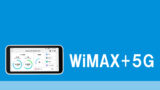WiMAXのモバイルルーターまたはホームルーターはSIMフリー。解約後でも、他社回線のSIMで利用ができます。
WiMAX端末は通常「ハイスピードモード」で利用します。「ハイスピードモード」とはWiMAX専用の周波数帯、2.5GHz帯(バンド41)のみで繋がる通信モード。
端末には、auのネットワークが利用できる「ハイスピードプラスエリアモード」も用意されています。この通信モードへ切り替えると、WiMAX(TD-LTE)では繋がらないエリアでも、auのネットワーク(FDD-LTE)に繋がります。
この「ハイスピードプラスエリアモード」、WiMAX解約後に大活躍します。
WiMAXサービスでは「ハイスピードプラスエリアモード」の月間データ容量に制限が設けられていますが、他社SIMには関係ありません。
「ハイスピードプラスエリアモード」はau回線以外でも利用できます。WiMAX端末はau以外のプラチナバンドに対応していませんが、それ以外のバンドでも使えます。

利用するSIMを決めたら、プロファイルの設定(APN設定)が必要です。
以下、設定手順等を解説します。
WiMAX端末にプロファイル設定(APN設定)
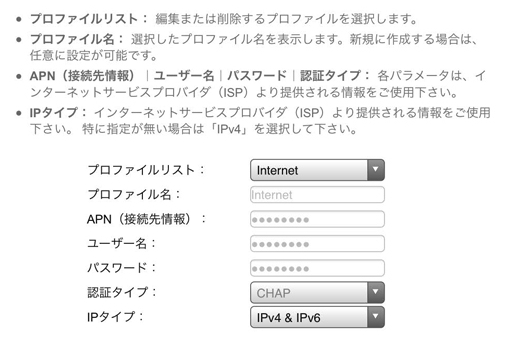
WiMAX端末には、プロファイル名「Internet」がデフォルト設定されています。
管理画面からではAPN等がマスクされ、設定内容を確認することができません。
参考までに、UQ WiMAXのプロファイルは以下の通り。
- APN: uwx2.au-net.ne.jp
(au版:kwx2.au-net.ne.jp) - ユーザー名: user@uwx2.au-net.ne.jp
(au版:user@kwx2.au-net.ne.jp) - パスワード: au
- 認証タイプ: CHAP
※au版WiMAXサービスはAPNとユーザー名がUQ版と異なる
WiMAX端末で新たに利用するSIMを決めたら、端末にプロファイルを登録します。
- プロファイル名:povo2.0(任意)
- APN: povo.jp
- IPタイプ: IPv4/ IPv6
- 上記以外は空欄でOK
WiMAX端末の管理画面に接続

ホームルーター底面
プロファイルの設定はWiMAX端末の管理画面(設定ツール)から。WiFiまたはLANケーブルで接続するパソコン等のブラウザからアクセスします。
WiFi接続した場合は、パソコン等のWiFi設定画面からWiMAX端末のSSIDを選択。次にパスワードを入力。
SSIDとパスワード(暗号キー)は
- ホームルーターは本体の底面に表記(-①)
- モバイルルーターは本体のホーム画面「情報」→「SSID情報」
から確認できます。
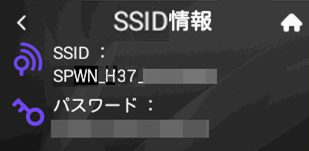
モバイルルーター画面
WiMAX端末に接続すると、管理画面が自動で立ち上がります。
表示されない場合はブラウザを起動してアドレス欄に
- ホームルーターは「http://speedwifi.home/」
- モバイルルーターは「192.168.100.1」
を入力します。
WiMAX端末の管理画面
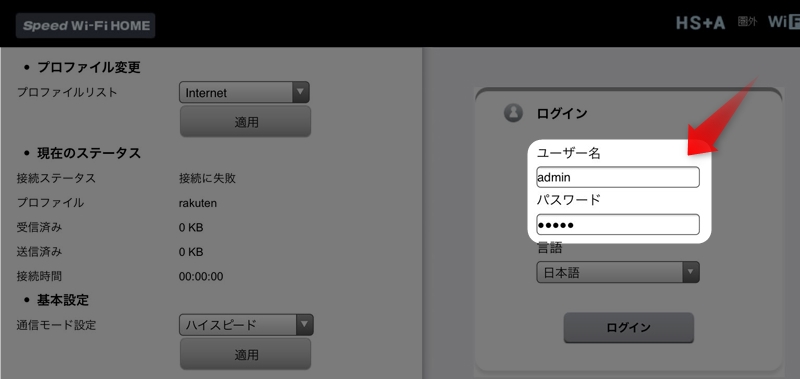
管理画面にログインするにはユーザー名「admin」とパスワードの入力が必要。
パスワードは
- ホームルーター:本体底のラベルに表記(-②)
- モバイルルーター:端末ホーム画面「情報」→「端末情報」にあるIMEI番号の下5桁
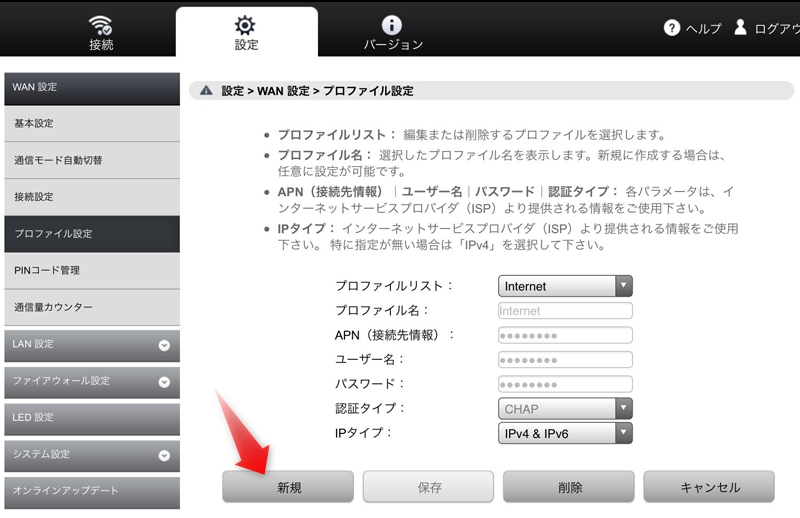 ログイン後
ログイン後
「設定」タブの左メニューからWAN設定>プロファイル設定を選択。次に「新規」ボタンをクリック。
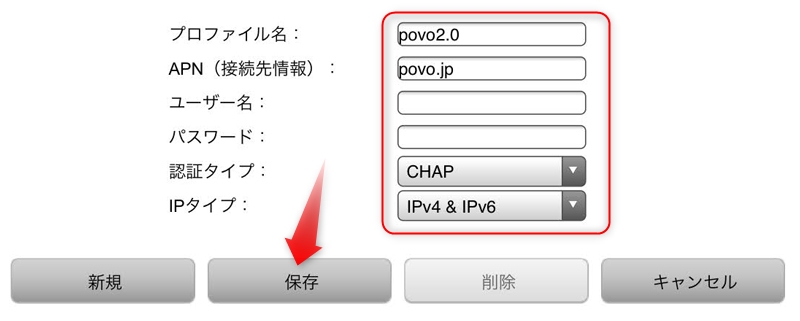
利用するSIMのプロファイルを入力して「保存」。次画面の「続行」ボタンで完了。
※画像は「povo2.0」のプロファイル
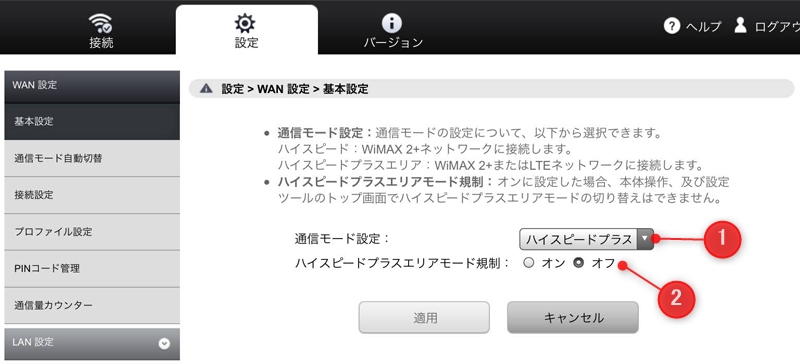
プロファイルの設定後は通信モード設定。
左メニューからWAN設定>基本設定に移動。
①通信モード設定は「ハイスピードプラス」を選択
②ハイスピードプラスエリアモード規制は「オフ」
以上で「適用」ボタンをクリック。
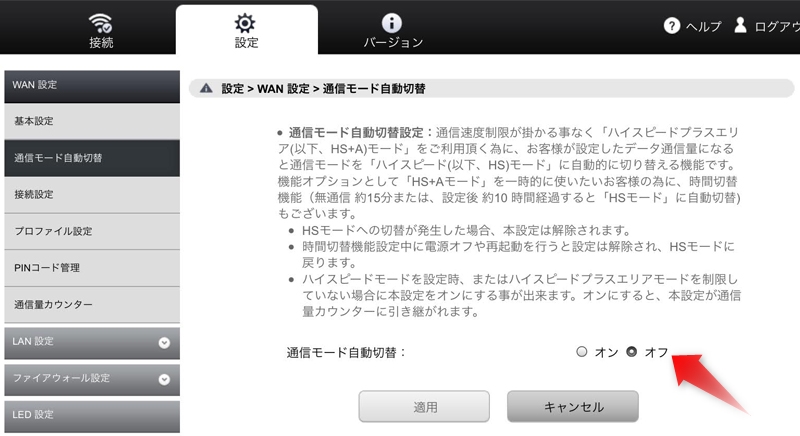
次に、左メニューからWAN設定>通信モード自動切替に移動。
通信モード自動切替は「オフ」で「適用」ボタンをクリック。
WiMAX端末には、ハイスピードプラスエリアモードの使い過ぎを防止する目的で「通信モード自動切替」があります。
この機能は、WiMAXネットワークに繋がらないSIMには不要です。
WiMAX端末は常時「ハイスピードプラスエリアモード」で
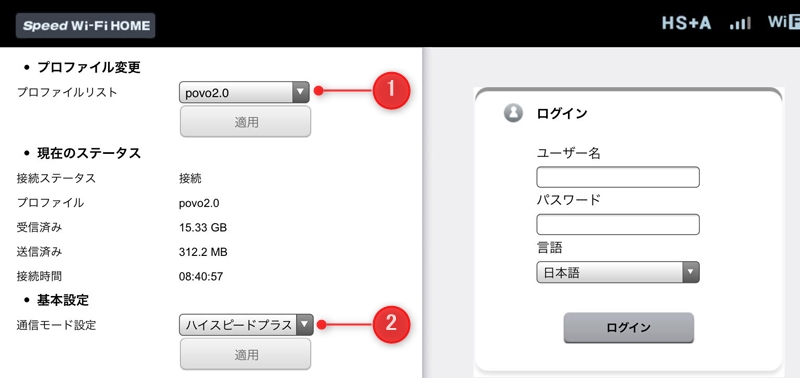
プロファイル設定後、インターネット接続できない場合は端末の管理画面にアクセス
- プロファイル変更のプロファイルリスト
利用するSIMのプロファイルになっているか? - 基本設定の通信モード設定
「ハイスピードプラス」になっているか?
以上を確認します。
WiMAX端末の対応バンド(周波数帯)
WiMAX端末の対応周波数帯は公表されていません。
ハイスピードプラスモード対応の機種とは、auのバンド(周波数帯)に繋がるということです。
au主力の4G/LTEバンド(周波数帯)は
- バンド1(2GHz帯)
- バンド3(1.7GHz帯)
- バンド18&26(800MHz帯)※プラチナバンド
- バンド41(2.5GHz帯)、バンド42(3.5GHz帯)
すべての端末が上記バンドに対応しているわけではありません。
<一例>機種の対応バンド(非公表)

Speed Wi-Fi HOME L01,L02
- バンド1(2GHz帯)
- バンド18&26(800MHz帯)
- バンド41(2.5GHz帯)
- バンド42(3.5GHz帯)

Speed Wi-Fi NEXT W06
- バンド1(2GHz帯)
- バンド18&26(800MHz帯)
- バンド41(2.5GHz帯)
- バンド42(3.5GHz帯)
WiMAX端末はバンド1で使える
docomo回線またはSoftBank回線のSIMでも、WiMAX端末は「バンド1」で繋がります。
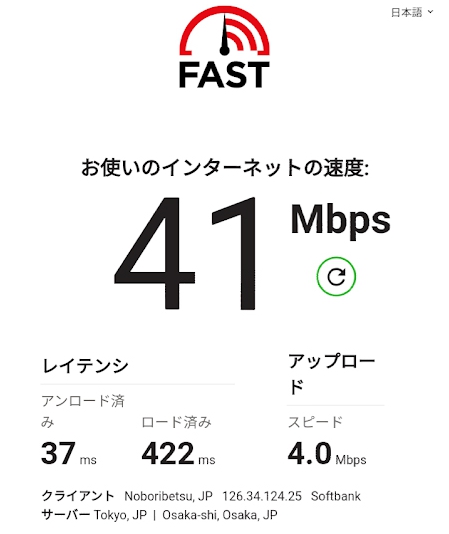
SoftBank回線のレンタルSIM「Nomad SIM」で試したところストレスなく利用できました。
WiMAX端末はバンド3(楽天回線)が繋がらない
楽天回線のSIMは、パートナー回線エリアなら「バンド18」で繋がります。
ホームルーターL02とモバイルルーターW06で試してみましたが、「バンド3」では繋がりません。

<参考>キャリアのプラチナバンド
| キャリア | プラチナバンド |
|---|---|
| docomo | バンド19(800MHz) |
| au | バンド18/26(800MHz) |
| SoftBank | バンド8(900MHz) |

WiMAX回線(WiMAX+5G)はSIMのみ契約できる
「WiMAX +5G」対応の端末なら、解約後でも、WiMAX回線を再度利用できます。
BIGLOBEがWiMAX+5GのSIMのみ「BIGLOBE WiMAX +5G![]() 」を提供しています。
」を提供しています。
※「WiMAX2+」SIMのみは2022年3月31日をもって新規受付を終了